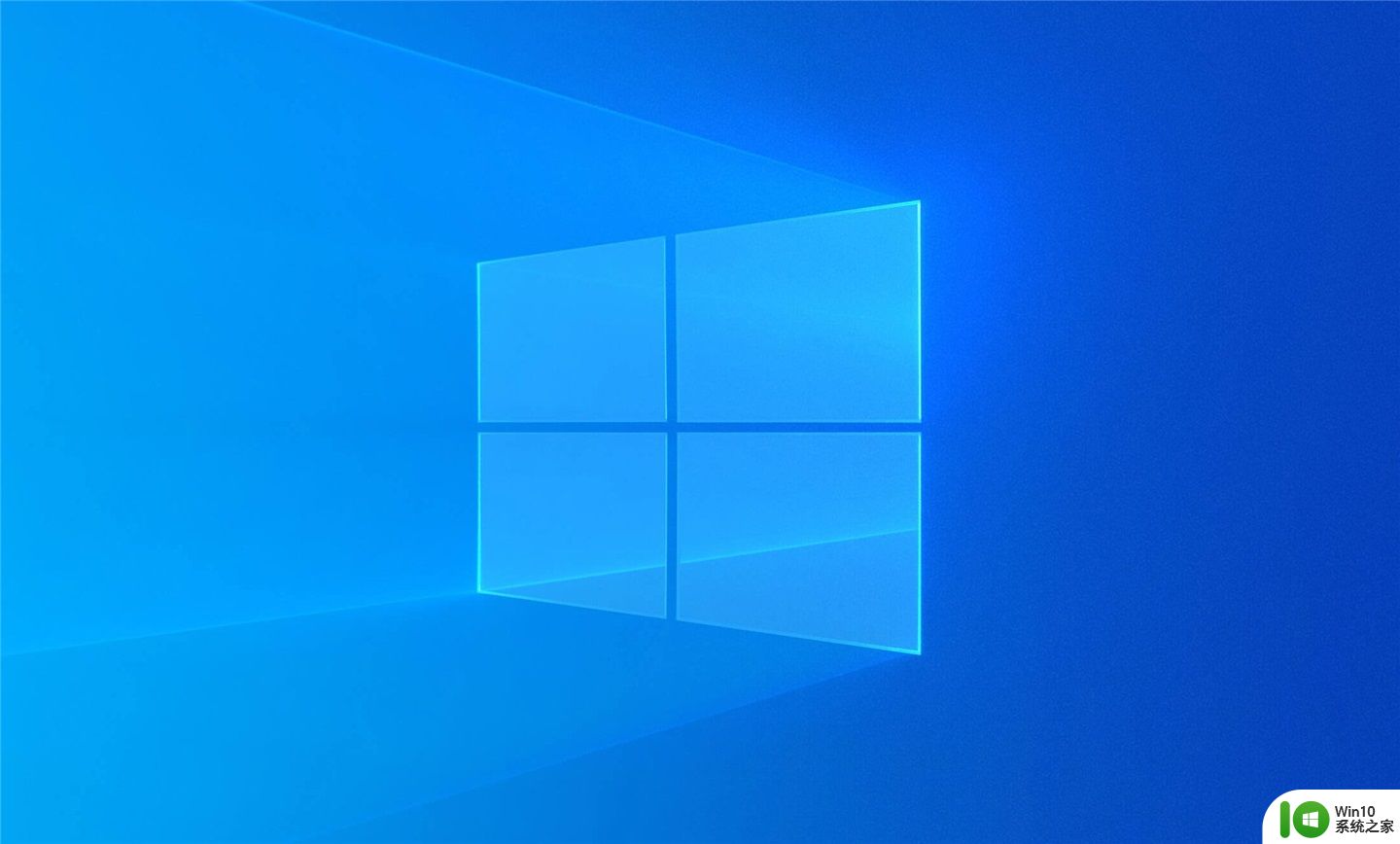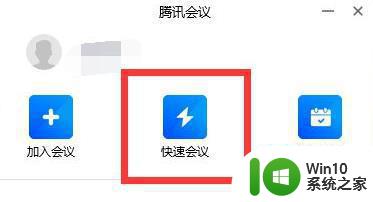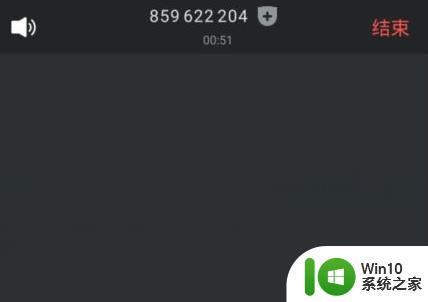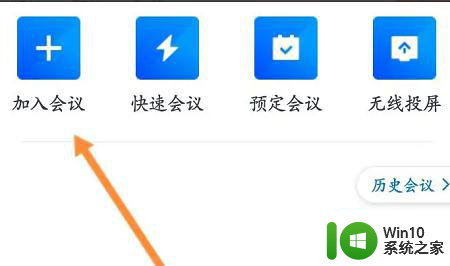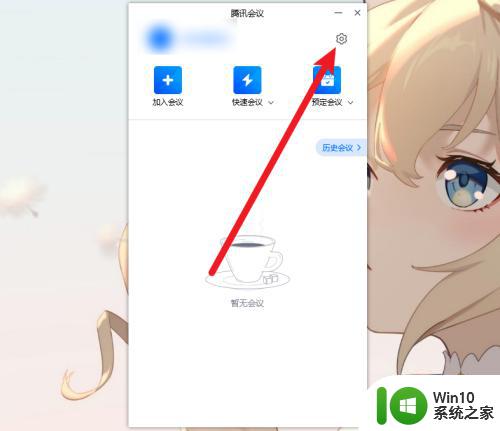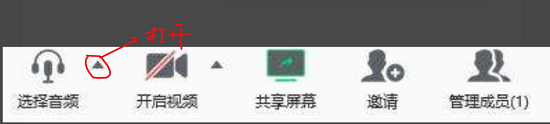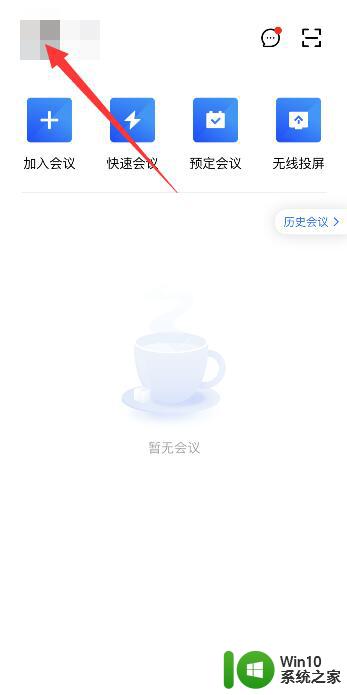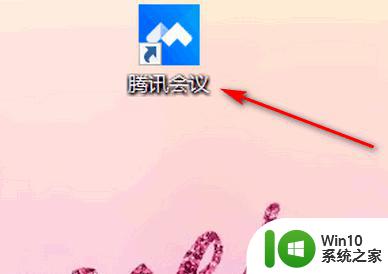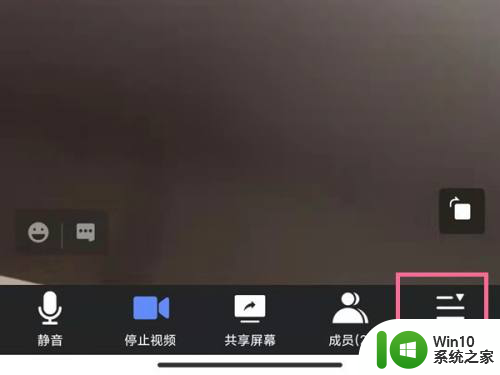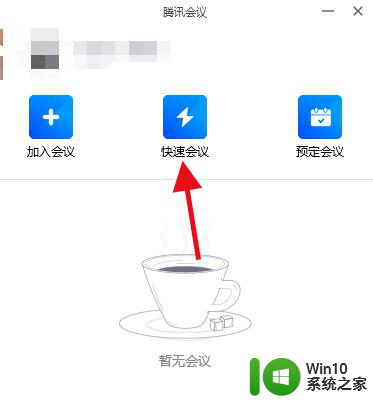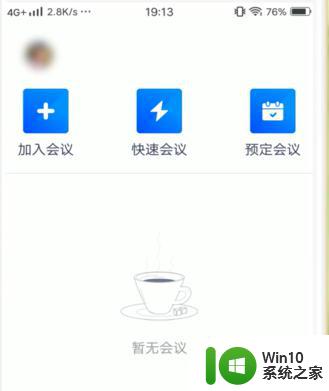腾讯会议怎么关闭自动连接音频 腾讯会议如何关闭自动连接音频功能
更新时间:2023-11-30 10:57:06作者:xiaoliu
腾讯会议怎么关闭自动连接音频,腾讯会议作为一款功能强大的在线会议工具,其自动连接音频功能在提高会议效率的同时,也可能给用户带来一些不便,了解如何关闭腾讯会议的自动连接音频功能显得尤为重要。在本文中我们将介绍如何操作关闭自动连接音频的步骤,帮助用户更好地掌握腾讯会议的使用技巧。无论是在工作还是学习中,通过关闭自动连接音频功能,用户可以更灵活地参与会议,提升沟通效果,为自己的工作和学习带来更多的便利。
具体方法:
1、打开腾讯会议,点击加入会议按钮。
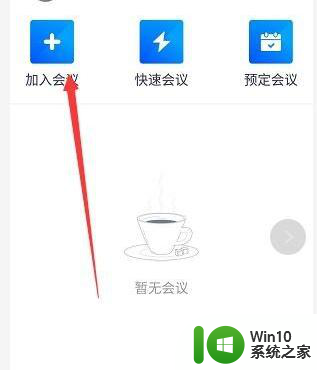
2、然后我们在上面输入会议号,就可以进入到里面了。
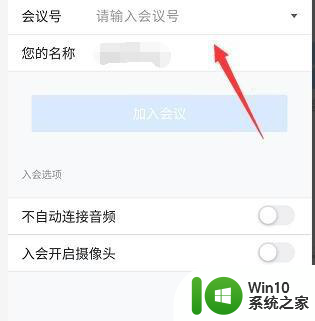
3、进入会议里面,看到下面显示的“不自动连接音频”,
不想别人听到语音就点击打开。
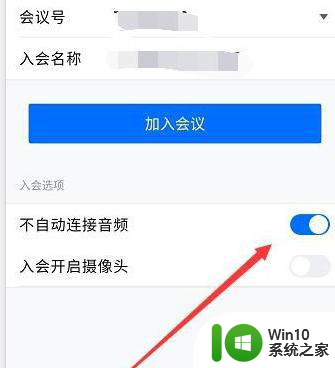
4、这个功能如果打开了,进入以后默认就会是静音。
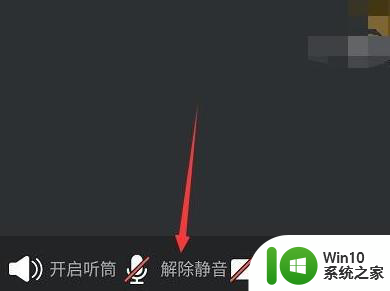
5、如果默认就进入了,可以看到音频是开通的,就是我们说话的声音,其他人都是可以听到的。
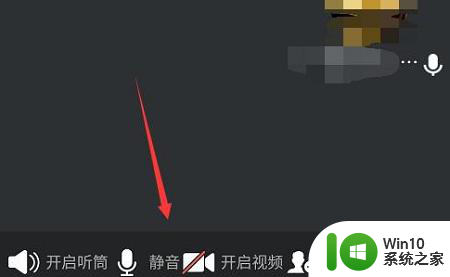
以上就是腾讯会议如何关闭自动连接音频的全部内容,如果你遇到这种情况,可以尝试按照以上方法解决,希望这对大家有所帮助。